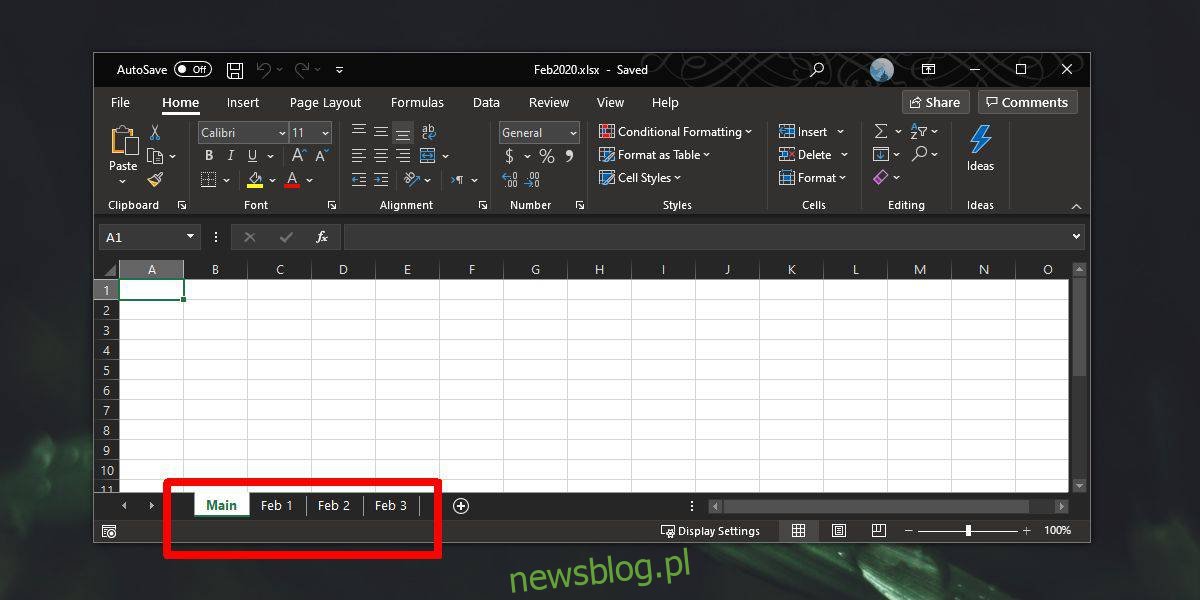Plik programu Excel może zawierać wiele arkuszy. Arkusze można łączyć ze sobą oraz z innymi plikami w systemie. Domyślnie, gdy otwierasz plik Excela, otwiera się on na arkuszu, w którym ostatnio pracowałeś. Jeśli potrzebujesz go do otwierania określonego arkusza za każdym razem, gdy otwierasz plik, będziesz musiał ręcznie przełączyć się do niego przed Zamknij to. Nie jest to do końca intuicyjne, ponieważ możesz zapomnieć o przełączeniu się na arkusz. Możesz zautomatyzować to za pomocą prostego makra i ustawić domyślny arkusz dla pliku Excel.
Domyślny arkusz dla pliku Excel
Otwórz plik Excela, w którym chcesz ustawić arkusz domyślny. Arkusze mają domyślną nazwę i tak będzie dla makra, ale dobrze jest nadać arkuszom odpowiednią nazwę. Jeśli planujesz później zmienić nazwę arkusza, lepiej zrobić to teraz, aby można było skonfigurować makro. Zanotuj nazwę arkusza, który ustawisz jako domyślny.

Naciśnij klawisz Alt + F11. Otworzy się edytor VBA. Upewnij się, że w kolumnie po lewej stronie jest wybrany plik Excel. Rozwiń go i wybierz opcję „Ten skoroszyt”. Kliknij go dwukrotnie, aby otworzyć pole wejściowe w okienku po prawej stronie. Upewnij się, że na liście rozwijanej jest napisane „Skoroszyt”.
Wklej w nim następujące elementy, ale zmień nazwę arkusza w cudzysłowie w drugim wierszu na nazwę arkusza, który chcesz ustawić jako domyślny.
Makro
Private Sub Workbook_Open()
Worksheets("Default").Activate
End Sub
Przykład
Private Sub Workbook_Open()
Worksheets("Main").Activate
End Sub
Zapisz plik jako plik z włączoną obsługą makr. Będzie miał rozszerzenie pliku XLSM.
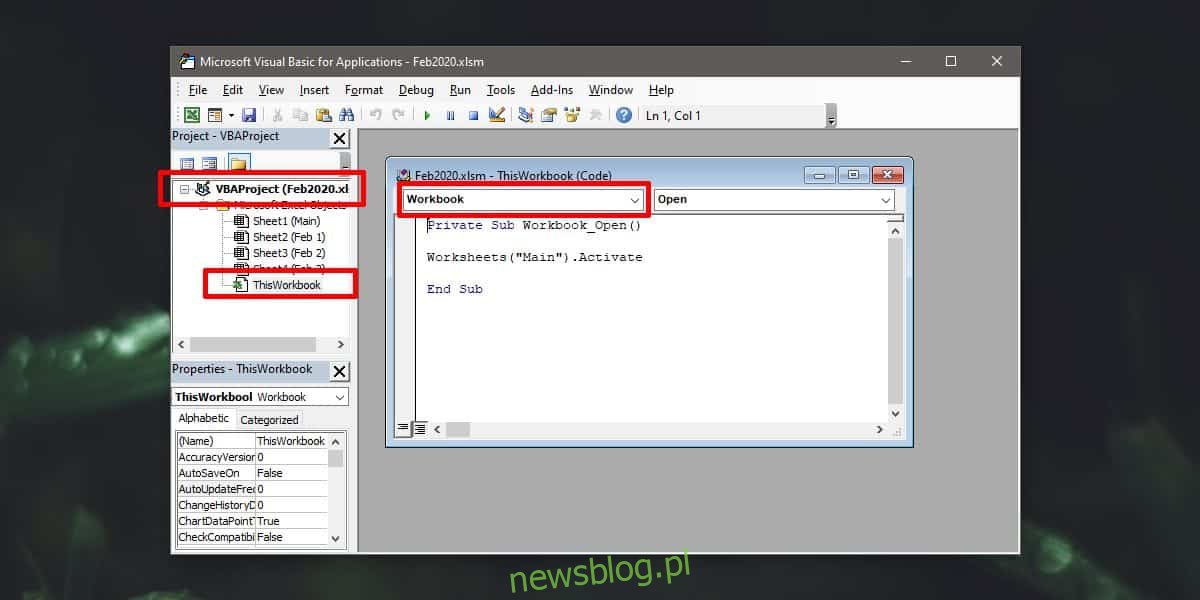
To zadziała niezależnie od systemu, w którym otworzysz plik. Jeśli udostępnisz komuś ten plik, a osoba ta otworzy go na swoim własnym pulpicie, zobaczy monit z informacją, że ma makro i musi zostać uruchomione. Jeśli zezwala się na uruchomienie makra, plik zostanie otwarty w domyślnym arkuszu. Jeśli nie można go uruchomić, plik nie zostanie otwarty lub jeśli zostanie otwarty, otworzy się na ostatnim edytowanym arkuszu. To jest jedyna wada tej metody.
Jeśli udostępniasz plik, dobrze jest powiadomić odbiorcę, że zawiera makro i co robi to makro.